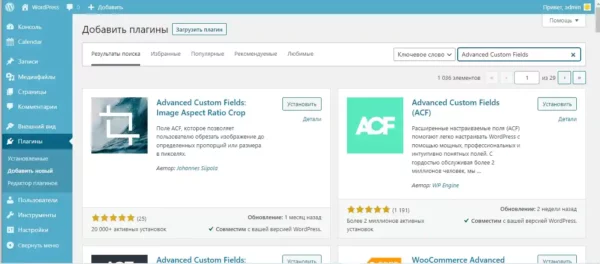Поговорим сегодня о плагине Advanced Custom Fields — расширенные настраиваемые поля превращают сайты WordPress в полноценную систему управления контентом, предоставляя вам все инструменты для работы с вашими данными.
В административной панели сайта переходим на вкладку Плагины-Добавить новый. В поиске вводим название плагина. Устанавливаем и активируем его.
Наведем курсор на вкладку ACF, видим четыре вкладки:
- Группы полей.
- Типы записей.
- Таксономии.
- Инструменты.
Переходим на вкладку Группы полей. Группа полей: Группа, она неактивна.
Давайте создадим новую. Назовем ее Изображение. На вкладке Общие нажмем кнопку Обзор полей.
Всплывающее окно: выбираем тип поля, например Изображение, на вкладке Содержимое.
Внизу страницы можно воспользоваться Настройками. На вкладке Правила местонахождения указываем, например, Тип записи. Можно еще воспользоваться вкладками Презентация, Настройки группы.
После всех настроек нажимаем кнопку вверху страницы Сохранить изменения. Переходим на вкладку Группы полей. В списке появилась группа полей под названием Изображение и она активна.
Перейдем на вкладку Все записи-Добавить новую и увидим внизу страницы созданную группу полей Изображение.
Таким способом можно добавить множество групп полей разного типа. Вернемся на страницу плагина на вкладку Типы записей, нажать Добавить новое. Заполняем поля, например, Товары, ключ придумываем, например, post_jh76555757, нажимаем кнопку Сохранить изменения.
В административной панели появилась вкладка Товары.
Снова перейдем на страницу плагина на вкладку Таксономии. Нажмем кнопку Добавить таксономию. Заполняем поля, придумываем ключ, нажимаем кнопку Сохранить изменения.
Вот, что получилось.
Переходим на вкладку Типы записей. Далее Товары-Изменить и смотрим где появилась таксономия Жанр.
Вот так можно пользоваться этим плагином.